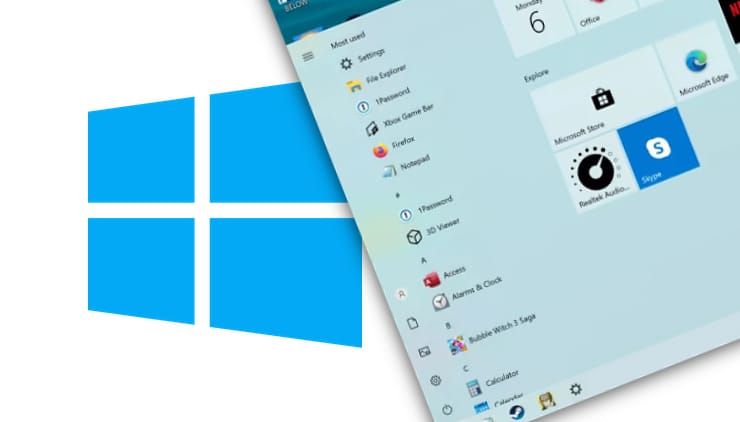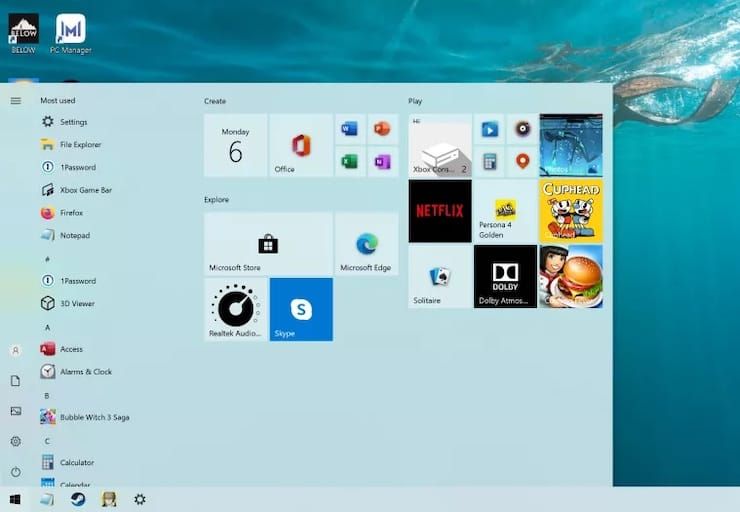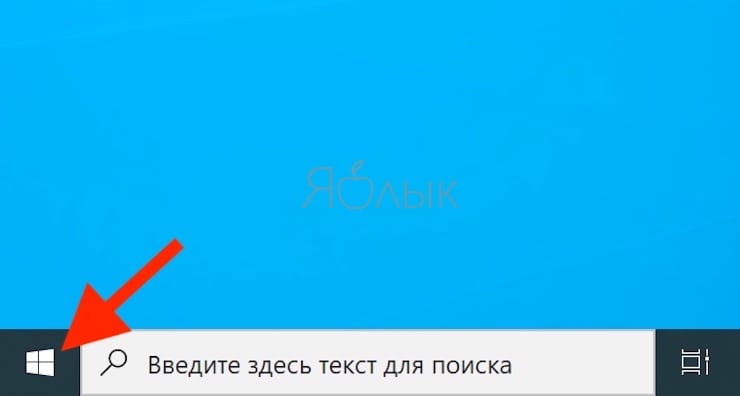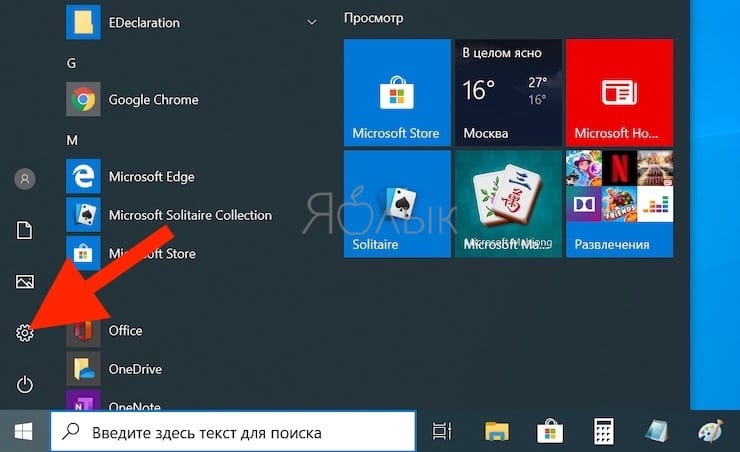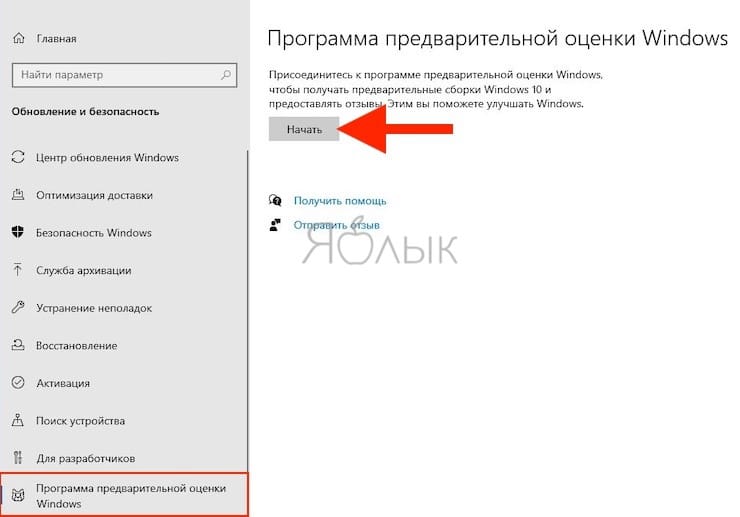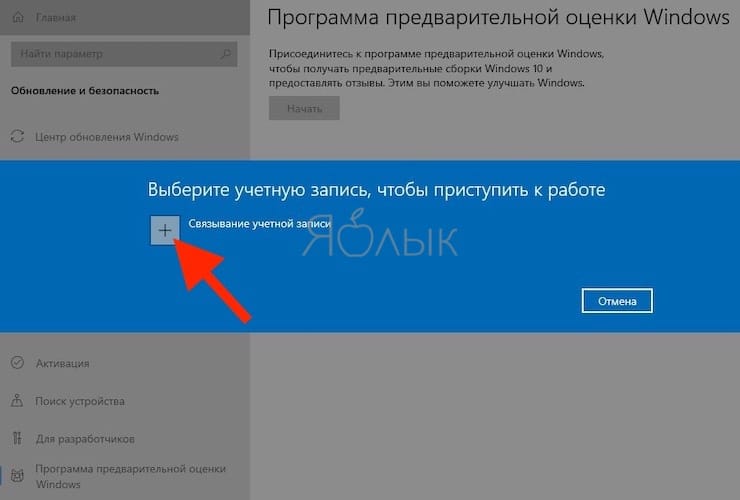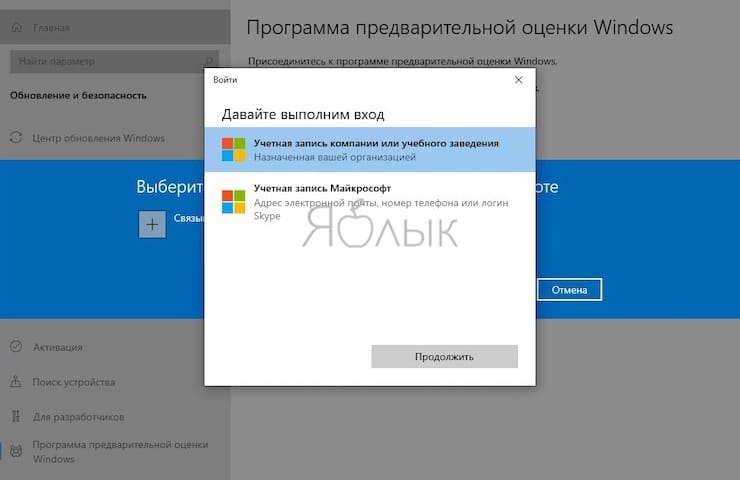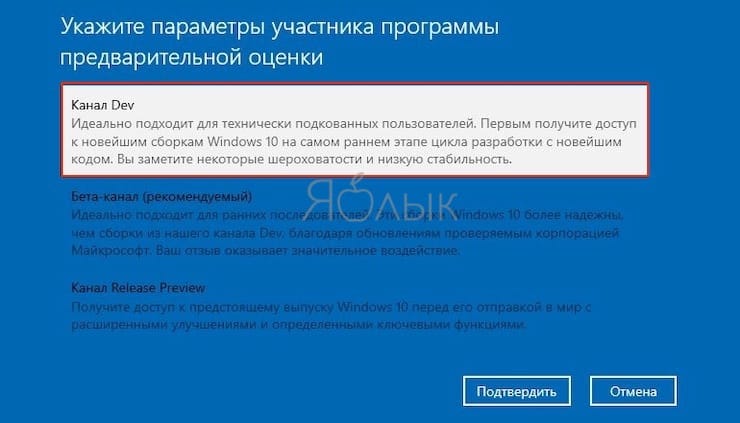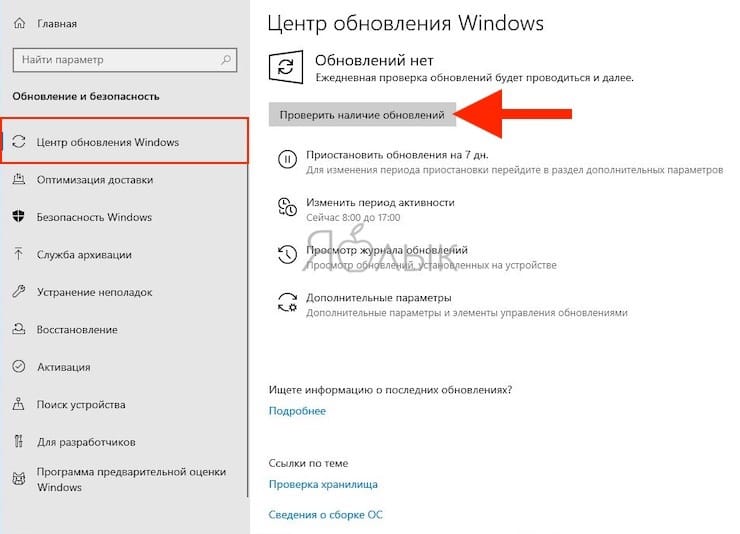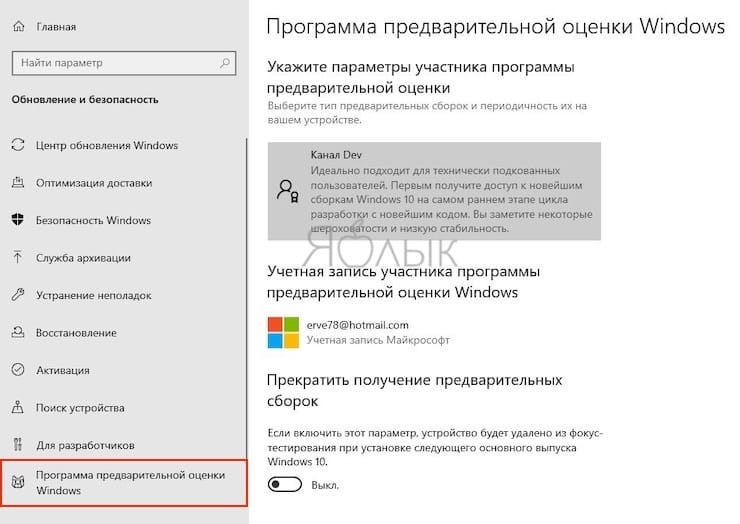В одном из ближайших обновлений Windows 10 операционная система Microsoft обзаведется очередным переработанным меню «Пуск». В этот раз оно получит изящный облик в стилистике Fluent Design. Если вы желаете освежить внешний вид Windows новыми плитками и остальными инструментами этого элемента прямо сейчас, то в этом материале мы расскажем как это сделать.
♥ ПО ТЕМЕ: 10 ненужных стандартных программ в Windows 10, которые можно удалить.
Улучшенное меню «Пуск» появилось в специальной сборке Windows 10 build 20161, доступной зарегистрированным тестировщикам. Но существует обходной путь, который поможет получить это обновление на вашем компьютере уже сейчас.
Microsoft описывает дизайн обновленного меню «Пуск» как «более обтекаемый», фон плиток теперь стал равномерным, частично прозрачным вместо прежнего однотонного.
А для получения сборки 20161 Windows 10 прямо сейчас необходимо перевести свой ПК в режим разработки Windows Insider Dev. В нем осуществляет раннее тестирование новых функций, поэтому вы можете столкнуться с целой чередой ошибок.
♥ ПО ТЕМЕ: Как автоматически организовывать файлы в Windows: обзор лучших приложений.
Как получить новое меню Пуск в Windows 10
1. Нажмите кнопку меню «Пуск».
2. Выберите меню «Параметры» или нажмите слева кнопку в виде шестеренки.
3. Перейдите в раздел «Обновление и безопасность».
4. В левом столбце кликните на элемент «Программа предварительной оценки Windows» или Windows Insider Program.
5. Нажмите «Начать»
6. Нажмите на значок + рядом со пунктом «Связывание учетной записи».
7. Выберите свой тип учетной записи и нажмите «Продолжить».
8. Нажмите «Канал Dev» и подтвердите свой выбор.
9. Снова нажмите «Подтвердить».
10. Нажмите «Перезапустить сейчас».
Ваша система будет перезагружена.
11. Вернувшись в «Параметры», нажмите на «Центр обновления Windows».
12. Нажмите «Возобновить обновления» (или «Проверить наличие обновлений»)
13. После применения обновлений нажмите «Перезагрузить сейчас».
Теперь у вас должно появиться новое меню «Пуск». Для подтверждения совершенных действий откройте меню «Пуск» и найдите плитки для программ Windows, таких, как Office. Если эти программы имеют однотонные фоны, которые сильно контрастируют с меню «Пуск», то оно у вас уже новое.
♥ ПО ТЕМЕ: Как исправить ошибки Windows 10 и повысить быстродействие: лучшие программы (бесплатно).
Как принудительно загрузить новое меню «Пуск»
Если вы не увидели у себя нового меню «Пуск», этому есть объяснение. Известно, что Microsoft пока еще проводит тестирование нового меню «Пуск», но получить этот элемент можно с помощью другого решения.
Единственная связанная с ним проблема заключается в том, что этот метод потребует определенных навыков продвинутого пользователя, так как включает в себя использование командной строки и сторонней утилиты. А ведь это всегда немного рискованно. Если вы получили обновленное меню «Пуск» с помощью обновления в режиме Windows Insider, то этот трюк вам не понадобится. В противном случае проделайте следующее:
1. Загрузите утилиту ViveTool.
2. Распакуйте ее в папку по вашему выбору.
3. Откройте меню «Пуск», введите cmd.exe и щелкните правой кнопкой мыши по результату поиска.
4. Выберите «Запуск от имени администратора».
5. Нажмите Да.
6. Перейдите к каталогу, в котором находится извлеченная утилита ViveTool, с помощью команды cd например:
cd C:\Temp\Utilities\ViveTool
7. Теперь введите следующий текст:
ViVeTool.exe addconfig 23615618 2
8. Нажмите Ввод.
9. Перезагрузите компьютер.
10. Теперь после загрузки у вас должно появиться новое меню «Пуск».
Смотрите также: